Sostituire un hard disk tradizionale, di tipo magnetomeccanico, con una moderna e veloce unità SSD è sempre un’ottima idea. Completata l’operazione, infatti, il sistema sembrerà irriconoscibile e permetterà di ottenere prestazioni velocistiche in precedenza impossibili da raggiungere.
L’allineamento dell’unità SSD, tuttavia, è un aspetto importante che viene da molti trascurato. Anzi, alcuni non ne conoscono neppure l’esistenza.
Che cosa significa allineare un SSD e perché l’intervento è importante?
Che cos’è l’allineamento dell’SSD
Allineare un SSD significa fare in modo che un settore dati cominci esattamente all’inizio di una “pagina fisica”.
Non effettuando l’allineamento, il settore può superare i limiti della pagina e implicare così, nel caso delle operazioni di scrittura, una scrittura aggiuntiva con la conseguente riduzione delle prestazioni dell’SSD.
Acquistando una macchina già equipaggiata con un’unità SSD (quindi con il sistema operativo preinstallato) oppure installando Windows da zero, l’SSD risulterà allineato. Spostando il contenuto del vecchio hard disk magnetomeccanico su un’unità SSD, invece, quest’ultimo potrebbe non risultare correttamente allineato. Tutto dipende dal software che si è utilizzato per trasferire sistema operativo e dati dal vecchio hard disk al nuovo SSD: alcuni programmi effettuano l’allineamento dell’SSD mentre altri non lo permettono.
Nell’articolo Spostare sistema operativo su SSD abbiamo illustrato nel dettaglio la procedura da seguire per passare da un hard disk a un SSD citando anche l’importanza dell’allineamento.
Un hard disk elettromeccanico, infatti, tipicamente lascia vuoti i primi 63 blocchi mentre un SSD fa cominciare la prima partizione a partire dal 64esimo blocco vuoto.
Come controllare l’allineamento dell’SSD ed evitare, diversamente, di “castrare” le performance dell’unità a stato solido?
E poi, come fare per allineare l’SSD nel caso in cui l’operazione non fosse stata precedentemente eseguita?
Verificare l’allineamento dell’unità SSD
Il modo migliore per controllare se un SSD è allineato consiste nell’avviare la storica utilità System information.
Per procedere, è sufficiente premere la combinazione di tasti Windows+R quindi digitare msinfo32 e premere il tasto Invio.
Non ci si faccia “depistare” dall’indicazione “32”: l’utilità, integrata in Windows, è avviabile allo stesso modo sia sui sistemi a 32 che a 64 bit. Si tratta semplicemente del nome attribuito per anni all’utility System information.
Portandosi nella sezione Componenti, Archiviazione, Dischi, si dovrà leggere – nel pannello di destra – quanto indicato in corrispondenza della voce Offset avvio partizione, per la prima partizione (Partition #0).
Non importa se la prima partizione avesse dimensioni ridotte (ad esempio 100, 300 o 450 MB) ovvero che si tratti della partizione riservata (vedere gli articoli Partizione riservata per il sistema di Windows 7: che cos’è, a cosa serve e come può essere eliminata e Windows 10, impossibile aggiornare la partizione del sistema riservata): ciò che ha rilevanza, infatti, è proprio il valore riportato accanto alla voce Offset avvio partizione.
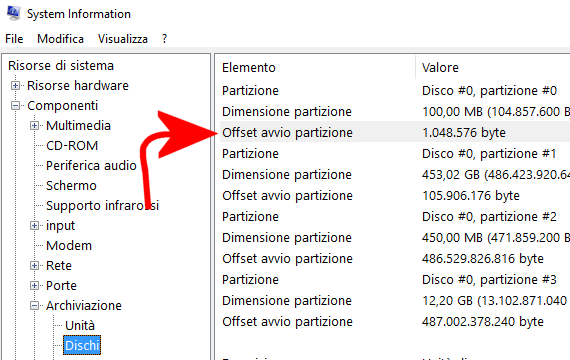
Il suggerimento è, a questo punto, quello di armarsi di calcolatrice e provare a dividere il numero riportato per 4096.
Se il numero che figura accanto alla voce Offset avvio partizione è divisibile per 4096, significa che l’SSD è allineato; se, viceversa, si dovesse ottenere un numero decimale, l’unità non è allineata e si dovrà intervenire per risolvere il problema (migliorando così le performance e contribuendo ad estendere la vita dell’SSD).
Nell’esempio in figura, 1048576 è divisibile per 4096: si ottiene infatti 256 come risultato (ciò significa che l’unità SSD è correttamente allineata).
In alternativa, basta digitare cmd nella casella di ricerca di Windows 10 quindi premere la combinazione di tasti CTRL+MAIUSC+INVIO. In questo modo si aprirà il prompt dei comandi con i diritti di amministratore.
Qui si dovrà digitare il comando diskpart, inserire list disk e individuare, aiutandosi con la corrispondente dimensione (capacità) indicata sotto la colonna Dimensioni, l’unità SSD.
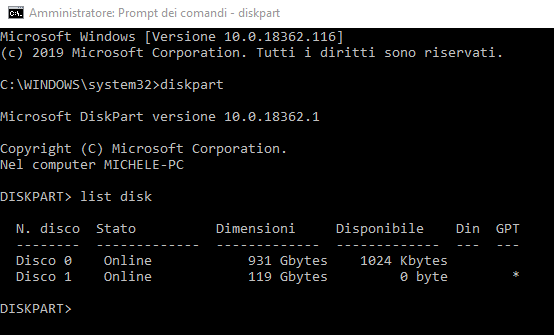
Dal momento che, nel nostro caso, l’unità SSD è il Disco 1 mentre l’altro è un hard disk tradizionale utilizzato per la memorizzazione dei dati, si dovranno quindi impartire i comandi seguenti:
(sostituire il numero di unità corretto)
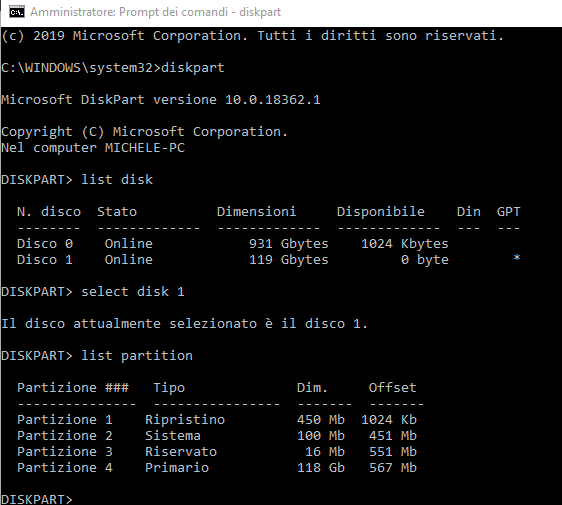
A questo punto basterà osservare il contenuto della colonna Offset in corrispondenza della prima partizione dell’unità SSD: se il valore riportato fosse 1024 KB o un multiplo, significa che l’unità è correttamente allineata.
Come allineare un SSD
Per effettuare l’allineamento di un SSD non è affatto necessario reinstallare il sistema operativo di sana pianta.
Dopo aver creato, per scrupolo, un backup di sicurezza di tutti i dati conservati nell’SSD, basterà scaricare e installare un’utilità gratuita come MiniTool Partition Wizard (vedere anche Partizionare hard disk o unità SSD con MiniTool Partition Wizard).
Scaricabile da questa pagina, anche la versione Free di MiniTool Partition Wizard permette di allineare gli SSD (diversamente rispetto ad altre utilità concorrenti).
Il software libero GParted, disponibile anche in versione “live” (quindi avviabile per esempio da una chiavetta USB), permette di fare la stessa cosa ma la procedura è sicuramente meno intuitiva rispetto a quella proposta da MiniTool Partition Wizard.
All’avvio di MiniTool Partition Wizard, nella colonna di sinistra, si troverà il comando Align all partitions. Utilizzandolo si potranno automaticamente allineare tutte le partizioni contenute nell’unità SSD.
MiniTool Partition Wizard indica quante partizioni saranno oggetto dell’allineamento quindi, per confermare l’operazione, basterà fare clic sul pulsante Apply in alto a sinistra.
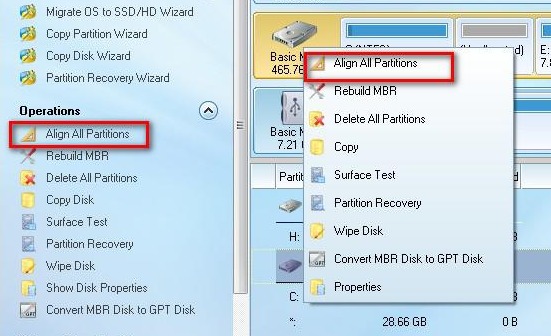
Tipicamente, il programma farà presente che l’unità sulla quale si desidera intervento risulta in uso. Per procedere con l’allineamento, quindi, si dovrà confermare il riavvio del sistema.
L’allineamento di un SSD deve essere effettuato una sola volta ovvero quando si installa il sistema operativo (e l’operazione viene svolta in automatico) oppure quando si migra da un vecchio hard disk a un SSD.
Per approfondire, suggeriamo anche la lettura dell’articolo Come ottimizzare SSD in Windows.
/https://www.ilsoftware.it/app/uploads/2023/05/img_14372.jpg)
/https://www.ilsoftware.it/app/uploads/2025/06/windows-10-11-perdita-400-milioni-utenti.jpg)
/https://www.ilsoftware.it/app/uploads/2025/06/windows-11-25H2-uscita.jpg)
/https://www.ilsoftware.it/app/uploads/2025/06/confronto-prestazioni-windows-10-windows-11.jpg)
/https://www.ilsoftware.it/app/uploads/2025/06/aggiornamento-windows-11-KB5060829.jpg)